Ngoài việc Siri Shortcuts có thể hoạt động ở menu Share hoặc widget, bạn còn có thể biến Siri Shortcuts hoạt động như một ứng dụng độc lập bằng cách thêm vào màn hình chính.
Apple cho phép bạn thêm một biểu tượng Siri Shortcuts vào màn hình chính rất đơn giản, bạn hãy làm theo các bước sau:
Bước 1: Vào ứng dụng Siri Shortcuts, chọn shortcut bạn muốn thêm vào màn hình chính > bấm vảo biểu tượng cấu hình như phía dưới.
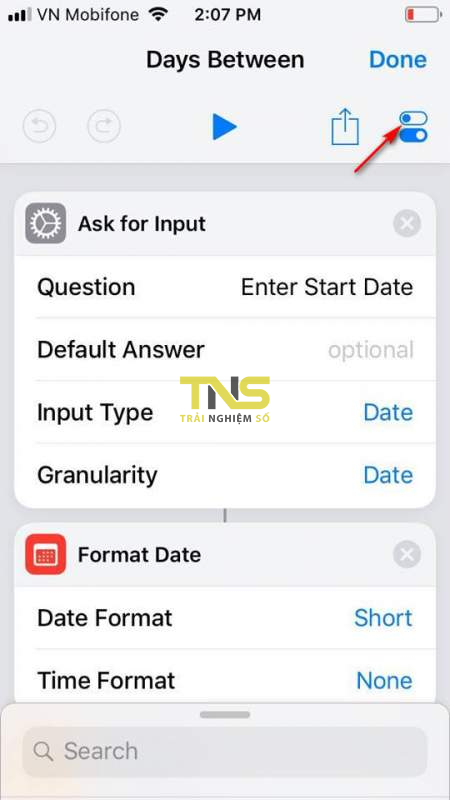
Bước 2: Bấm vào mục Add to Home Screen.
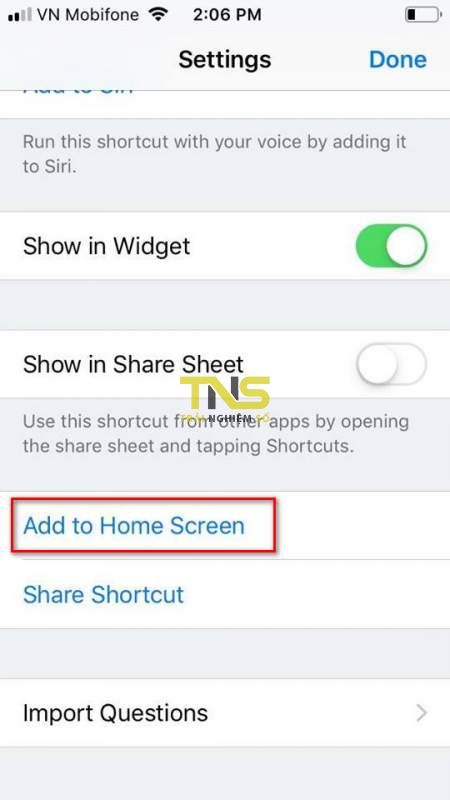
Bước 3: Cửa sổ Safari hiển thị với tên của shortcut, bạn hãy bấm vào nút Share ở giữa bên dưới.
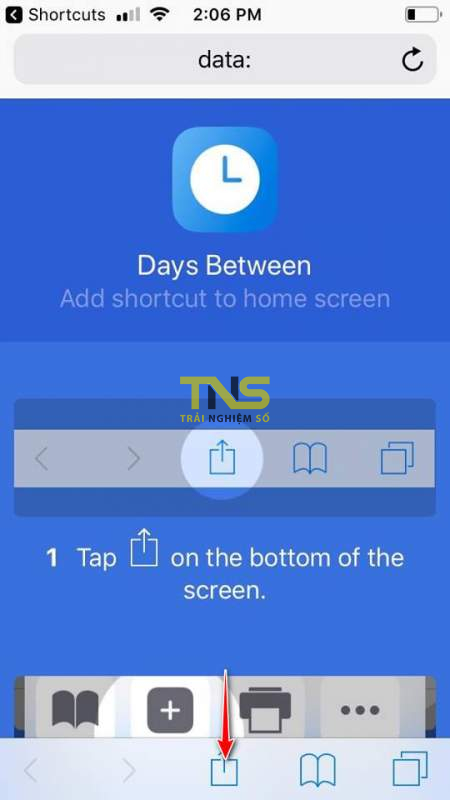
Bước 4: Chọn Add to Home Screen.

Bước 5: Đặt tên cho shortcut, sau đó Add để hoàn tất.
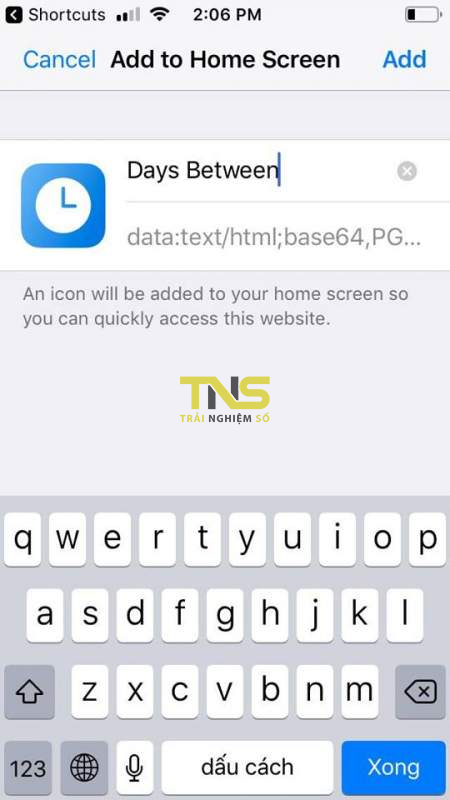
Lúc này shortcut sẽ được thêm vào màn hình chính cho bạn.

Xem thêm các bài viết khác về Siri Shortcuts.
